站长资源平面设计
Photoshop将人像照片调出暖色调效果
简介前期拍摄: 手动白平衡,手动色温(数值根据环境而定),在拍摄模式里降低一档饱和度,降低两档反差(可根据个人喜好而定)。要带着后期的想法去拍。 拍摄参数: 快门:1/125秒 光圈:F1.4 焦距:50 ISO:400 曝光补偿:0.0 最大光圈:F0.0 闪光:关 白平衡:手动

手动白平衡,手动色温(数值根据环境而定),在拍摄模式里降低一档饱和度,降低两档反差(可根据个人喜好而定)。要带着后期的想法去拍。
拍摄参数:
快门:1/125秒
光圈:F1.4
焦距:50
ISO:400
曝光补偿:0.0
最大光圈:F0.0
闪光:关
白平衡:手动
测光方式:局部测光
拍摄程序:手动模式
镜头:50mm
后期步骤一:
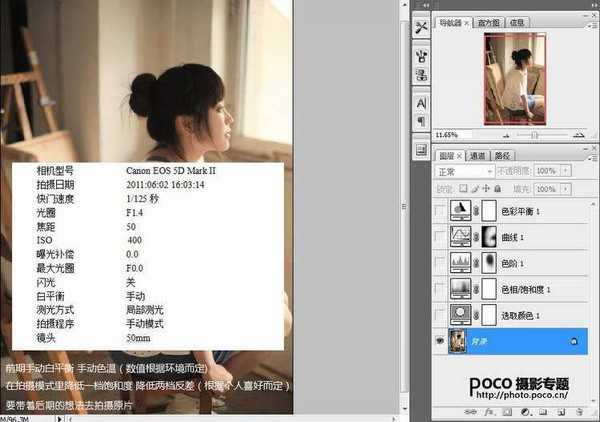
在绝对模式下改变可选颜色的红色,进一步使得照片变暖。
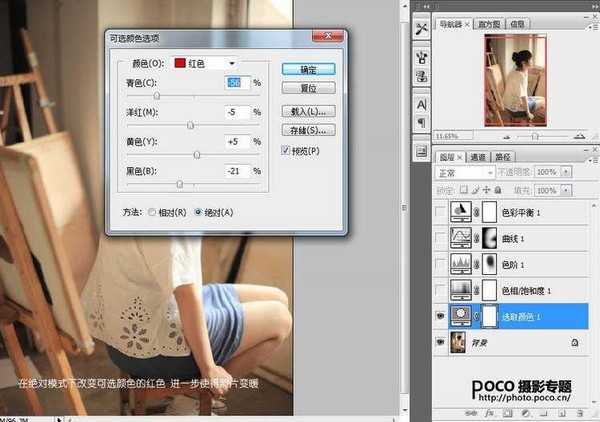
微调色相饱和度,使得照片整体的调子浓一点。

使用色阶制造暗角(同等方式很多,看个人喜好)在蒙版上擦去人物主体,不改变人物的明暗度。
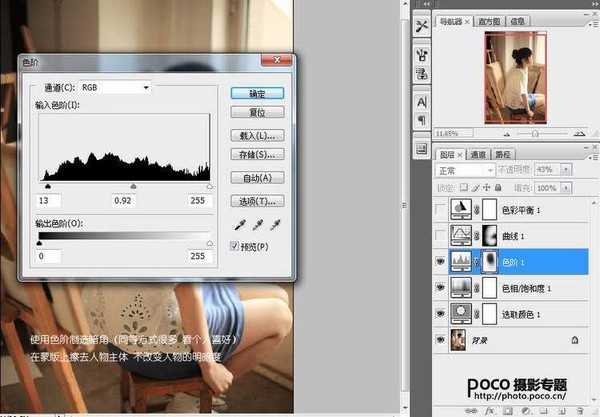
用曲线提亮整个画面,再用蒙版盖住不需要提亮的阴影部分。

在色彩平衡下再一次调整红色与绿,让照片进一步偏暖。
